Llevo probando Office 2016 unas semanas y quiero compartir con ustedes mis impresiones acerca de la nueva versión de la suite ofimática de Microsoft.
Hace 3 años recibimos Office 2013, pero con la versión 2016, Microsoft ha dado un verdadero salto al trabajo en equipo y sincronización en la nube, que tanto le hacía falta a la suite. Además de las funciones añadidas, un gran número de componentes que ya teníamos, han sido optimizados y mejorados para una equilibrar todo el programa de ofimática. Sin duda Microsoft tenía en la mira a Google Docs y se involucraron en agregar elementos para trabajar en equipo en tiempo real, de una forma sencilla y eficaz.
Trabajo colaborativo con cambios en tiempo real.
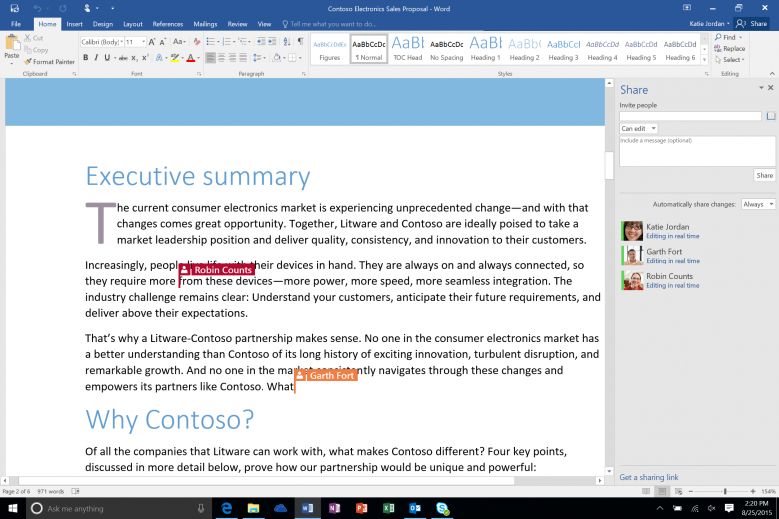
Esta función llega a Word, permitiendo que varias personas pueda trabajar en un mismo documento a la vez, y estos verán cada uno de los cambios en tiempo real. Un cursor de color, es el encargado de mostrar que una persona está editando un documento, es decir, si hay 5 personas trabajando en un texto, serán 5 cursores con diferente color para distinguir a cada integrante. Para saber a quién corresponde cada cursor, basta con poner el mouse sobre cada uno, para ver el nombre de la persona. El funcionamiento no cambia mucho respecto a lo que hemos visto en Google Docs.
Aquí lo importante es la conexión a internet, porque de eso depende que podamos ver el texto rápidamente. Lo digo porque me sucedió algunas veces, pero es entendible, debido a las conexiones de nuestro país. También deben tener en cuenta que esta opción solo está disponible en primera instancia para Word, ojala llegue a Excel, otra herramientas bastante útil en el día a día. Si no tienen Office 2016, puede trabajar desde OneDrive o la versión de la suite desde la web, esto les permitirá editar y trabajar con un equipo sin problemas y la sincronización les permite tener el documento en cualquier dispositivo y en todo lugar.
Skype for Business se integra con Word, Excel y Power Point.
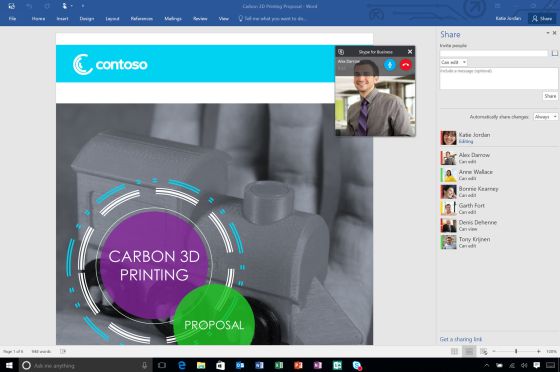
Microsoft lo ha pensado bien, ha integrado Skype a las apps Word, Excel y Power Point, de manera que tengamos una experiencia más cercana a la verdadera colaboración en equipos de trabajo. Sin embargo, esta función no estará disponible para todos, porque solo la podrán utilizar quienes sean usuarios de Skype for Business.
Utilizarlo en muy sencillo. En las apps compatibles de Office, tendremos el menú compartir. En él, están las diferentes personas que pueden acceder al documento en el cual estamos trabajando. En la barra lateral del menú compartir, podemos escoger a quien llamar o iniciar un chat o videollamada, incluso tenemos la posibilidad de enviar correos electrónicos, sin tener que abrir la aplicación de Skype.
Búsqueda inteligente con Bing.
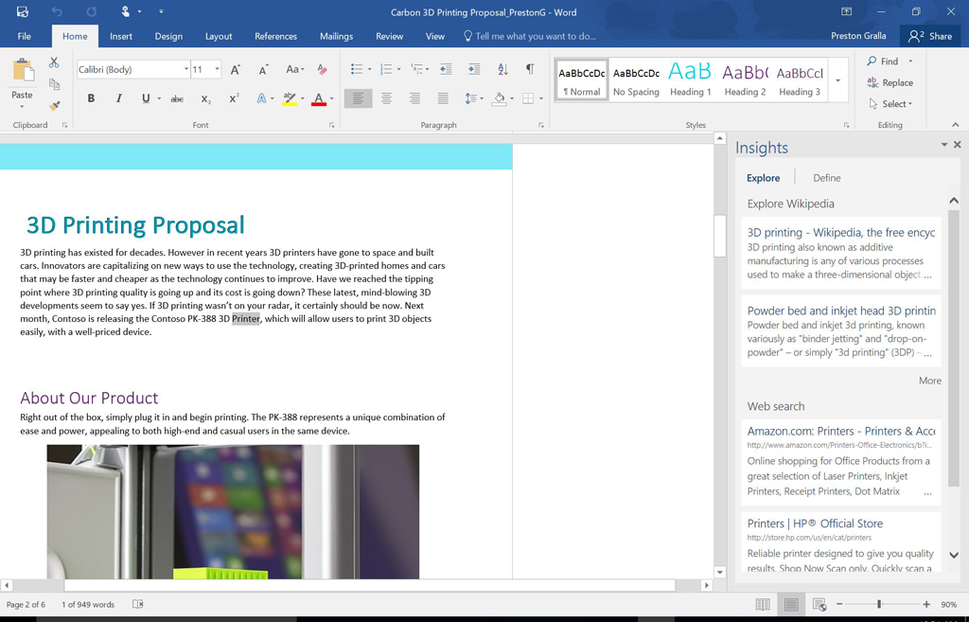
Esta es otra de las herramientas interesantes que hace su aparición en Office 2016. Al seleccionar una frase o palabra y dar clic derecho, la aplicación inmediatamente realiza una búsqueda sobre lo seleccionado. Los resultados los vemos mediante el buscador Bing, a través de una barra lateral, similar a la que aparece cuando usamos Skype dentro de Office 2016. Todo se hace dentro de la suite, no es necesario salir para ver más información sobre los detalles de la palabra o frases que arrojo el buscador. Es importante decir, que la búsqueda no solo muestra texto, también imágenes, Wikipedia y páginas web.
Office nos recuerda donde dejamos un documento, la última vez que lo abrimos.
No todas las nuevas funciones de Office 2016 son de colaboración o investigación. Microsoft se ha dado cuenta que una aplicación debe facilitarnos la vida y por eso han implementado una características sencilla, pero muy útil en diversos momentos.
Cuando abrimos un documento en Word, nos sale un pequeño icono como este (Lado derecho):
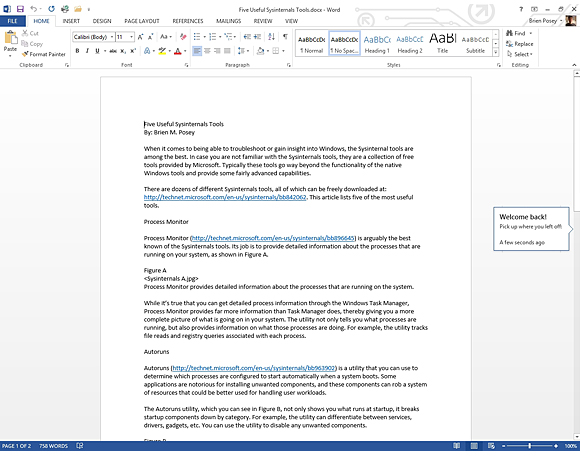
Él se encarga de llevarnos al punto exacto donde dejamos el documento la última vez que lo abrimos. Eso nos permite seguir trabajando al instante en la tarea que se debe continuar en dicho documento. El icono se ubica en la parte derecha del documento y con solo dar clic, se realiza la acción.
Office se ha vuelto más inteligente y productivo.
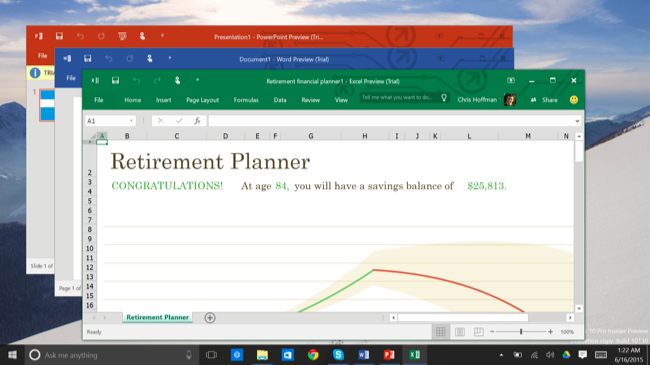
Siempre decimos que Office es la mejor herramienta de ofimática del mercado, pero en muchas ocasiones no conocemos en la totalidad todo lo que Word, Excel o Power Point pueden hacer. Creo que a todos nos ha pasado que necesitamos una funcionalidad en concreto, pero no recordamos en donde está, pues el abanico del menú es bastante grande. Para tal motivo, Microsoft ha añadido en la parte superior del menú, un buscador rápido en donde podremos encontrar una herramienta de forma ágil y al instante.
Las novedades de Office 2016 no son revolucionarias, pero si son una correcta evolución a lo que el mercado requiere. La interfaz no tiene grandes cambios, lo que ayuda a que la curva de aprendizaje se mantenga casi intacta respecto a la versión anterior de la suite.
Los atajos de teclado son un pilar fundamental en todo ecosistema y Office no puede ser ajeno a ello. Microsoft ha publicado la lista completa de atajos para cada una de las apps de la suite. A continuación publicamos los más utilizados, pero al final del post, en los enlaces, podrán consultar la lista completa.
Atajos de Word 2016:
- Vaya a «DIME qué desea» – ALT+Q
- Abrir – CTRL + F12
- Guardar – CTRL + G
- Cerrar – CTRL + R
- Cortar – CTRL+X
- Copiar – CTRL + C
- Pegar – CTRL + V
- Seleccionar todo – CTRL+A
- Negrita – CTRL+B
- Cursiva – CTRL+I
- Subrayado – CTRL+U
- Reducir el tamaño de fuente 1 punto. – CTRL + [
- Aumentar el tamaño de fuente 1 punto. – CTRL + ]
- Justificar texto en el centro – CTRL+E
- Justificar el texto a la izquierda. – CTRL+Q
- Justificar el texto a la derecha. – CTRL+D
- Cancelar – Esc
- Deshacer – CTRL + Z
- Rehacer – CTRL+Y
- Zoom – ALT + W, Q y ficha en el cuadro de diálogo Zoom hasta el valor que desee.
Atajos Excel 2016:
- Ctrl+AvPág – Cambia entre las pestañas de la hoja de cálculo, de izquierda a derecha.
- Ctrl+RePág – Cambia entre las pestañas de la hoja de cálculo, de derecha a izquierda.
- Ctrl+Mayús+& – Aplica el contorno a las celdas seleccionadas.
- Ctrl+Mayús_ – Quita el contorno de las celdas seleccionadas.
- Ctrl+Mayús+~ – Aplica el formato de número General.
- Ctrl+Mayús+$ – Aplica el formato Moneda con dos decimales (los números negativos aparecen entre paréntesis).
- Ctrl+Mayús+% – Aplica el formato Porcentaje sin decimales.
- Ctrl+Mayús+^ – Aplica el formato de número Científico con dos decimales.
- Ctrl+Mayús+# – Aplica el formato Fecha con el día, mes y año.
- Ctrl+Mayús+@ – Aplica el formato Hora con la hora y los minutos e indica a.m. o p.m.
- Ctrl+Mayús+! – Aplica el formato Número con dos decimales, separador de miles y signo menos (-) para los valores negativos.
- Ctrl+Mayús+* – Selecciona el área actual alrededor de la celda activa (el área de datos delimitada por filas en blanco y columnas en blanco).
En una tabla dinámica, selecciona todo el informe de tabla dinámica. - Ctrl+Mayús+: – Inserta la hora actual.
- Ctrl+Mayús+» – Copia el valor de la celda situada sobre la celda activa en la celda o en la barra de fórmulas.
- Ctrl+Mayús+Signo más (+) – Muestra el cuadro de diálogo Insertar para insertar celdas en blanco.
- Ctrl+Signo menos (-) – Muestra el cuadro de diálogo Eliminar para eliminar las celdas seleccionadas.
- Ctrl+; – Inserta la fecha actual.
- Ctrl+` – Cambia entre mostrar valores de celda y mostrar fórmulas de la hoja de cálculo.
- Ctrl+’ – Copia en la celda o en la barra de fórmulas una fórmula de la celda situada sobre la celda activa.
- Ctrl+1 – Muestra el cuadro de diálogo Formato de celdas.
- Ctrl+2 – Aplica o quita el formato de negrita.
- Ctrl+3 – Aplica o quita el formato de cursiva.
- Ctrl+4 – Aplica o quita el formato de subrayado.
- Ctrl+5 – Aplica o quita el formato de tachado.
- Ctrl+6 – Cambia entre ocultar y mostrar objetos.
- Ctrl+8 – Muestra u oculta símbolos de esquema.
- Ctrl+9 – Oculta las filas seleccionadas.
- Ctrl+0 – Oculta las columnas seleccionadas.
- Ctrl+A – Selecciona toda la hoja de cálculo.
Si la hoja de cálculo contiene datos, Ctrl+E selecciona la región actual. Al presionar Ctrl+E por segunda vez, se selecciona toda la hoja de cálculo.
Cuando el punto de inserción está a la derecha de un nombre de función en una fórmula, muestra el cuadro de diálogo Argumentos de función. - Ctrl+Mayús+A inserta los paréntesis y nombres de argumento cuando el punto de inserción está a la derecha de un nombre de función en una fórmula.
- Ctrl+B – Aplica o quita el formato de negrita.
- Ctrl+C – Copia las celdas seleccionadas.
- Ctrl+D – Usa el comando Rellenar hacia abajo para copiar el contenido y el formato de la celda situada más arriba de un rango seleccionado a las celdas de abajo.
- Ctrl+E – Agrega más valores a la columna activa con los datos que la rodean.
- Ctrl+F – Muestra el cuadro de diálogo Buscar y reemplazar con la pestaña Buscar seleccionada.
Mayús+F5 también muestra esta pestaña, mientras que Mayús+F4 repite la última acción de Buscar.
Ctrl+Mayús+F abre el cuadro de diálogo Formato de celdas con la pestaña Fuente seleccionada. - Ctrl+G – Muestra el cuadro de diálogo Ir a.
F5 también muestra este cuadro de diálogo. - Ctrl+H – Muestra el cuadro de diálogo Buscar y reemplazar con la pestaña Reemplazar seleccionada.
- Ctrl+I – Aplica o quita el formato de cursiva.
- Ctrl+K – Muestra el cuadro de diálogo Insertar hipervínculo para hipervínculos nuevos o el cuadro de diálogo Modificar hipervínculo para hipervínculos existentes seleccionados.
- Ctrl+L – Muestra el cuadro de diálogo Crear tabla.
- Ctrl+N – Crea un nuevo libro en blanco.
- Ctrl+O – Muestra el cuadro de diálogo Abrir para abrir o buscar un archivo.
- Ctrl+Mayús+O selecciona todas las celdas que contienen comentarios.
- Ctrl+P – Muestra la pestaña Imprimir en la Vista de Microsoft Office Backstage.
- Ctrl+Mayús+P abre el cuadro de diálogo Formato de celdas con la pestaña Fuente seleccionada.
- Ctrl+Q – Muestra las opciones de Análisis rápido para los datos cuando hay celdas que contienen esos datos seleccionados.
- Ctrl+R – Usa el comando Rellenar hacia la derecha para copiar a las celdas de la derecha el contenido y el formato de la celda situada más a la izquierda de un rango seleccionado.
- Ctrl+S – Guarda el archivo activo con el nombre de archivo, la ubicación y el formato de archivo actuales.
- Ctrl+T – Muestra el cuadro de diálogo Crear tabla.
- Ctrl+U – Aplica o quita el formato de subrayado.
- Ctrl+Mayús+U cambia entre expandir y contraer la barra de fórmulas.
- Ctrl+V – Inserta el contenido del Portapapeles en el punto de inserción y reemplaza cualquier selección. Disponible solamente después de haber cortado o copiado un objeto, texto o el contenido de una celda.
- Ctrl+Alt+V muestra el cuadro de diálogo Pegado especial. Disponible solamente después de haber cortado o copiado un objeto, texto o el contenido de una celda en una hoja de cálculo o en otro programa.
- Ctrl+W – Cierra la ventana del libro seleccionado.
- Ctrl+X – Corta las celdas seleccionadas.
- Ctrl+Y – Repite el último comando o acción, si es posible.
- Ctrl+Z – Usa el comando Deshacer para invertir el último comando o eliminar la última entrada que escribió.
Atajos de Power Point 2016:
- Moverse en el sentido de las agujas del reloj entre los paneles de la vista Normal. – F6
- Moverse en sentido contrario a las agujas del reloj entre los paneles de la vista Normal. – MAYÚS+F6
- Cambiar entre el panel de miniaturas y el panel de la Vista Esquema. – CTRL+MAYÚS+TAB
- Aumentar el nivel de un párrafo. – ALT+MAYÚS+FLECHA IZQUIERDA
- Disminuir el nivel de un párrafo. – ALT+MAYÚS+FLECHA DERECHA
- Mover los párrafos seleccionados hacia arriba. – ALT+MAYÚS+FLECHA ARRIBA
- Mover los párrafos seleccionados hacia abajo. – ALT+MAYÚS+FLECHA ABAJO
- Mostrar el nivel de título 1. – ALT+MAYÚS+1
- Expandir texto debajo de un encabezado. – ALT+MAYÚS+SIGNO MÁS
- Contraer texto debajo de un encabezado. – ALT+MAYÚS+SIGNO MENOS
En este análisis no se incluye Outlook 2016, ya que no uso la aplicación. En realidad, son muchas las nuevas y pequeñas funciones que se han añadido, que ustedes mismos irán descubriendo a medida que usen la suite y cada una de las aplicaciones. Word, que es el procesador de texto que uso a diario, ha sido enriquecido de una forma increíble, mejorando la edición de textos en todo sentido. Cuando instale la versión de prueba, lo hice en Windows 7, pero al iniciar, se demoraba demasiado cargando, pero en Windows 10 corre muy bien.
Word puede cambiar su interfaz para tablet o uso con mouse, dependiendo del dispositivo. Solamente deben dar clic en la barra superior de Word, en donde aparece una pequeña pestaña, y activan la función Modo Mouse/Táctil. Otro punto a destacar, es que las aplicaciones son mucho más rápidas en todos sus elementos. Al dar clic, las funcionalidades se despliegan sin espera alguna, sobretodo en Windows 10.
Precios
- Office 2016 Hogar & Estudiantes – 149 dólares, pago único. Incluye a Word, Excel, PowerPoint y OneNote.
- Office 2016 Hogar & Empresas – 229 dólares, pago único. Incluye a Word, Excel, PowerPoint, OneNote y Outlook.
- Office 2016 Profesional – 399 dólares, pago único. Incluye a Word, Excel, PowerPoint, OneNote, Outlook, Publisher y Access.
- Office 365 Hogar – 9.99 dólares al mes o 99 dólares. Incluye licencias para 5 PCs o Macs y 5 tablets, que pueden ser Android, iOS o Windows Mobile.
- Office 365 Personal – 6.99 dólares al mes o 69 dólares al año. Licencias para 1 PC o Mac y 1 tablet Android, iOS o Windows Mobile.
- Office 365 Universidad – Suscripción de cuatro años por 79 dólares. Licencia para dos dispositivos, que puede ser PCs, Macs, iPad, Android o Windows Mobile. Además, OneDrive con 1 TB de almacenamiento.
Enlaces: Atajos Word – Atajos Excel – Atajos Power Point.